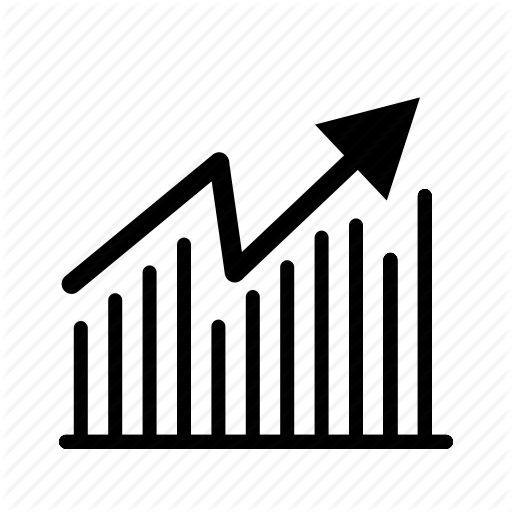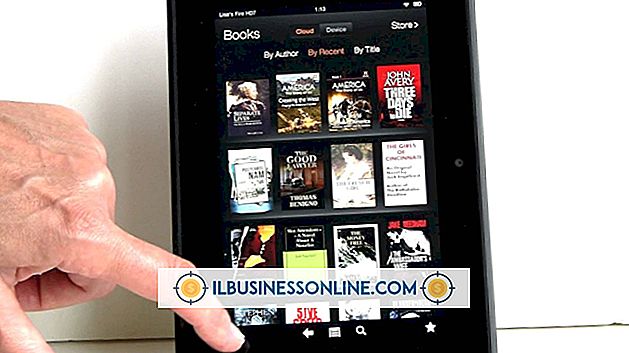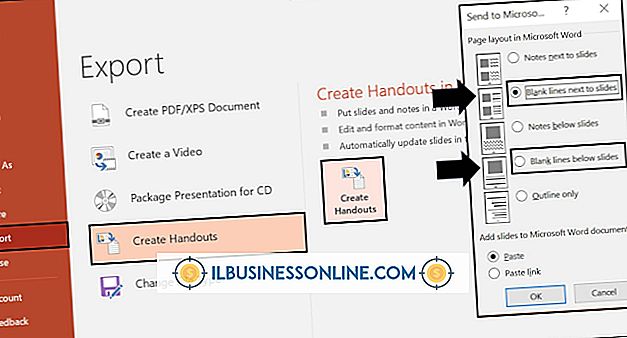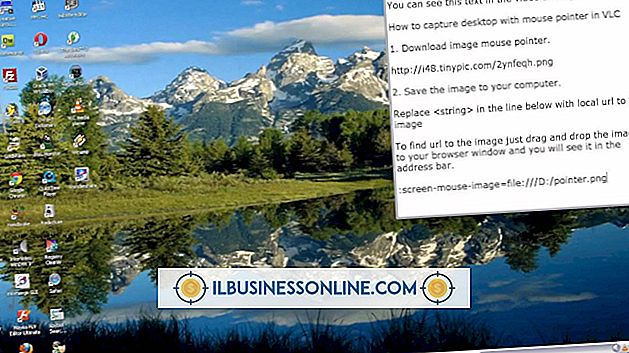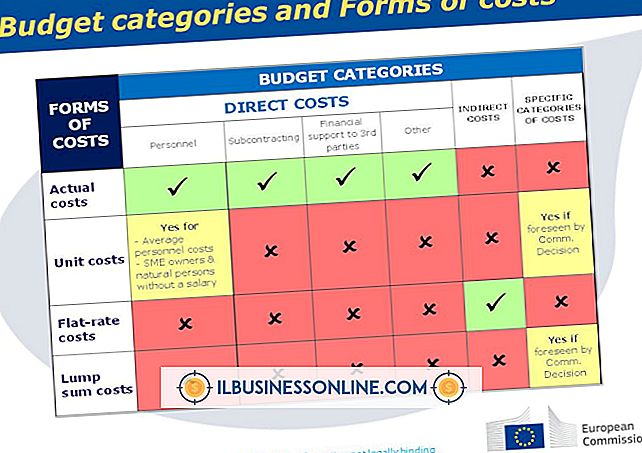Cómo usar Gmail para enviar un archivo en un iPad

La aplicación de correo del iPad no tiene una función de archivo adjunto, ya que el sistema operativo iOS evita que una aplicación explore y acceda a los archivos almacenados en una aplicación diferente. Sin embargo, si una aplicación tiene una función de exportación de archivos que incluye un correo electrónico, puede usar esto para crear un archivo adjunto y enviarlo a un destinatario de correo electrónico. Configure Gmail en la aplicación de correo de su iPad y cualquier aplicación que admita la exportación de correo electrónico puede usarla para enviar sus mensajes y archivos.
Configurando Gmail en tu iPad
1.
Inicie la aplicación de configuración en su iPad y toque el botón "Correo, contactos, calendarios".
2.
Toca "Agregar cuenta", seguido del botón "Gmail" en la lista de servicios de correo electrónico disponibles.
3.
Ingrese su nombre en la sección "Nombre", su dirección de Gmail en la sección "Dirección" y su contraseña de Gmail en la sección "Contraseña".
4.
Toca el botón "Siguiente" y desliza el interruptor "Correo" a "On". Toca "Guardar" para agregar tu cuenta de Gmail a la aplicación de correo del iPad.
Enviar archivos por correo electrónico usando Gmail
1.
Inicie la aplicación que contiene el archivo que desea enviar por correo electrónico desde su iPad.
2.
Navegue hasta el archivo que desea enviar por correo electrónico; Selecciónelo y pulse el botón exportar.
3.
Toque la opción para exportar el archivo por correo electrónico. Aparece un nuevo mensaje de correo electrónico con el archivo adjunto.
4.
Ingrese la dirección de correo electrónico del destinatario en la sección "Para". Toque la sección "De" para mostrar las cuentas de correo electrónico disponibles en su iPad y seleccione su cuenta de Gmail de la lista.
5.
Agregue cualquier texto que desee incluir en el cuerpo del correo electrónico y toque el botón "Enviar". Su correo electrónico con el archivo adjunto se envía a través de su cuenta de Gmail.
Consejos
- Si Gmail es la única cuenta de correo electrónico configurada en su iPad, se seleccionará automáticamente en la sección "Desde".
- Este proceso es idéntico para el iPhone y el iPod Touch.
Advertencia
- El envío de archivos adjuntos grandes podría ser lento si su iPad no tiene una conexión Wi-Fi fuerte.